「チラシにQRコードを貼ってみたけど、コレってどのくらい読み込まれているの?![]() 」
」
「わかりません![]() 」
」
これではせっかく作ったチラシの効果がわからずもったいないです。
というわけで、印刷物に貼ったQRコードのアクセス解析をする方法をまとめました。
1. QRコード生成サービスを使う
簡単に測定したい場合はQRコード生成サービスが提供するアクセス解析の利用がおすすめです。
ただし、**「データをダウンロードができない」「データ閲覧期間に制限がある」**などのデメリットがあります。
クルクルmanager
※アクセス解析はcookieを削除すると見れなくなる。永続的に利用するにはアカウント登録が必要。
※CSVやExcelデータのダウンロードは不可
QRのススメ
※30日間まで。
※CSVやExcelデータのダウンロードは不可。
2. GoogleアナリティクスとCampaign URL Builderを使う
Excel等で集計したいときはURLにパラメータを仕込んでGoogleアナリティクスで表示させる方法がおすすめです。
URLをそのままQRコード化するとGoogleアナリティクスではdirect/none(参照元不明)と表示されてしまいアクセス情報がわかりません。
そこでGoogleアナリティクスに参照元がQRコードであることを伝えるためのパラメータをURLに仕込みます。そうすると、Googleアナリティクスでアクセスデータを参照できるようになります。
パラメータの種類
QRコードからの流入を調べるには以下の3つのパラメータを設定すればよいです。
- utm_source:広告主、サイト、出版物などの識別に使用
- utm_medium:メディアの識別に使用
- utm_campaign:商品のキャンペーン名、プロモーションコードなどを指定
パラメータの設定例
以下のようにパラメータと値のペアを使います。
- utm_source = qrcode:QRコード経由のトラフィックを識別
- utm_medium = flyer:チラシ経由のトラフィックを識別
- utm_campaign = 202012:キャンペーンのトラフィックを識別
これらのパラメータを使用すると、URLは次のようになります。
https://www.example.com/?utm_source=qrcode&utm_medium=flyer&utm_campaign=202012
URL生成ツールでパラメータ設定をする
パラメータ付きURLは手動でも作れますが、Campaign URL Builderを使えばフォームを埋めるだけで作れます。
以下のように情報を埋めるとURLが生成されます。
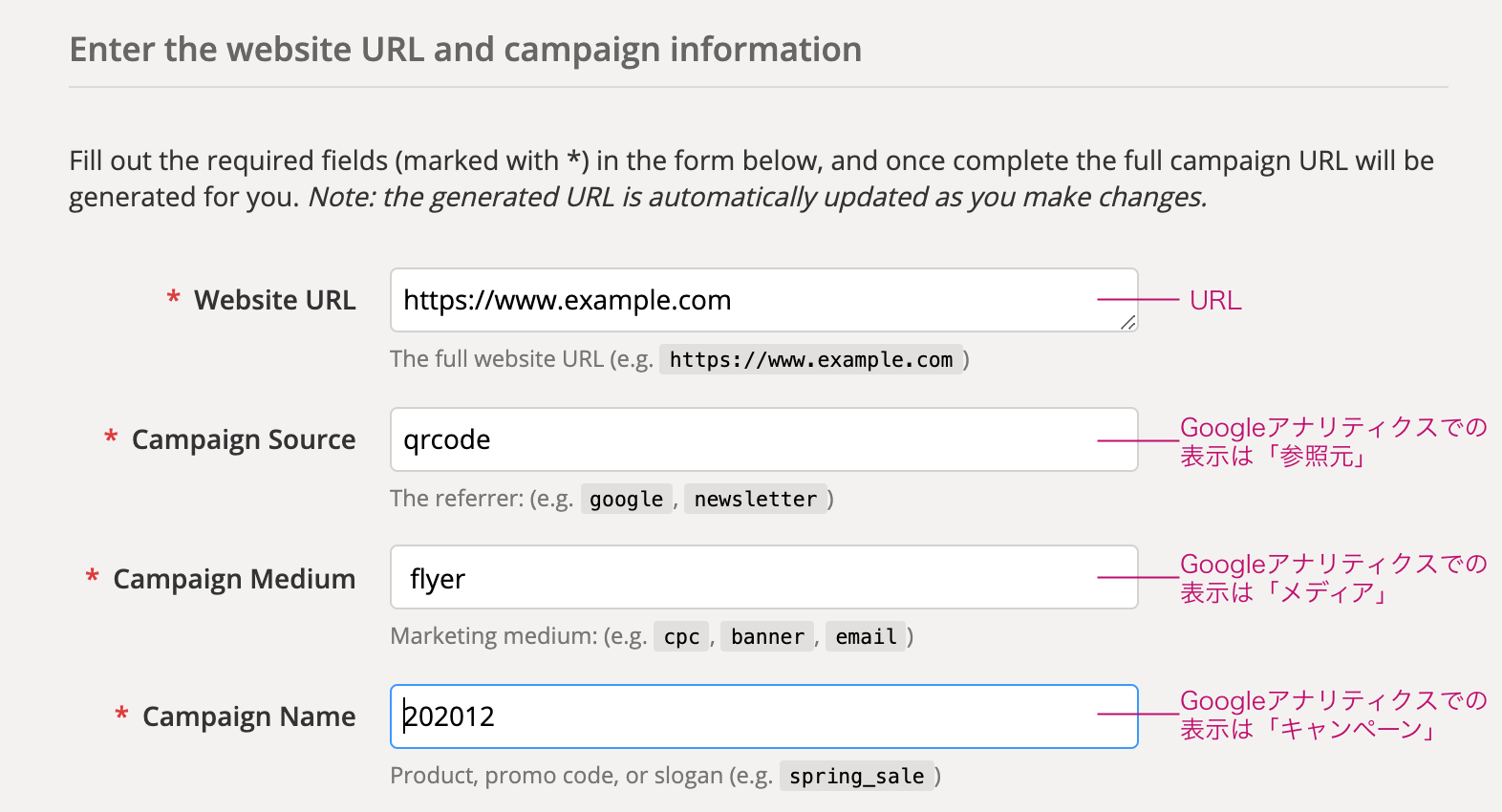
Campaign URL Builder
https://ga-dev-tools.appspot.com/campaign-url-builder/
Googleアナリティクスで確認する
utm_sourceとutm_mediumは、集客>すべてのトラフィック>参照元/メディアで確認ができます。
utm_campaignは、集客>キャンペーン>すべてのキャンペーンで見れます。
【注意】URLが長過ぎるとQRコードが複雑になる
パラメータを付与するとURLが長くなると思います。
以下の例のようにURLが長過ぎるとQRコードが複雑になります。複雑すぎるQRコードは縮小すると潰れて読み取れないこともあるので注意が必要です。

複雑すぎて読み取れない場合はURL短縮サービスを利用してURLを短くしてからQRコードにしましょう。
おわり